사용권 계약 후 대상 위치 선택 화면과 시작 메뉴 폴더 선택 화면에서 계속 다음 버튼을 눌러 넘어가다가 추가 작업 선택 화면에서 모두 체크한 후 다음 버튼을 눌러 진행합니다.
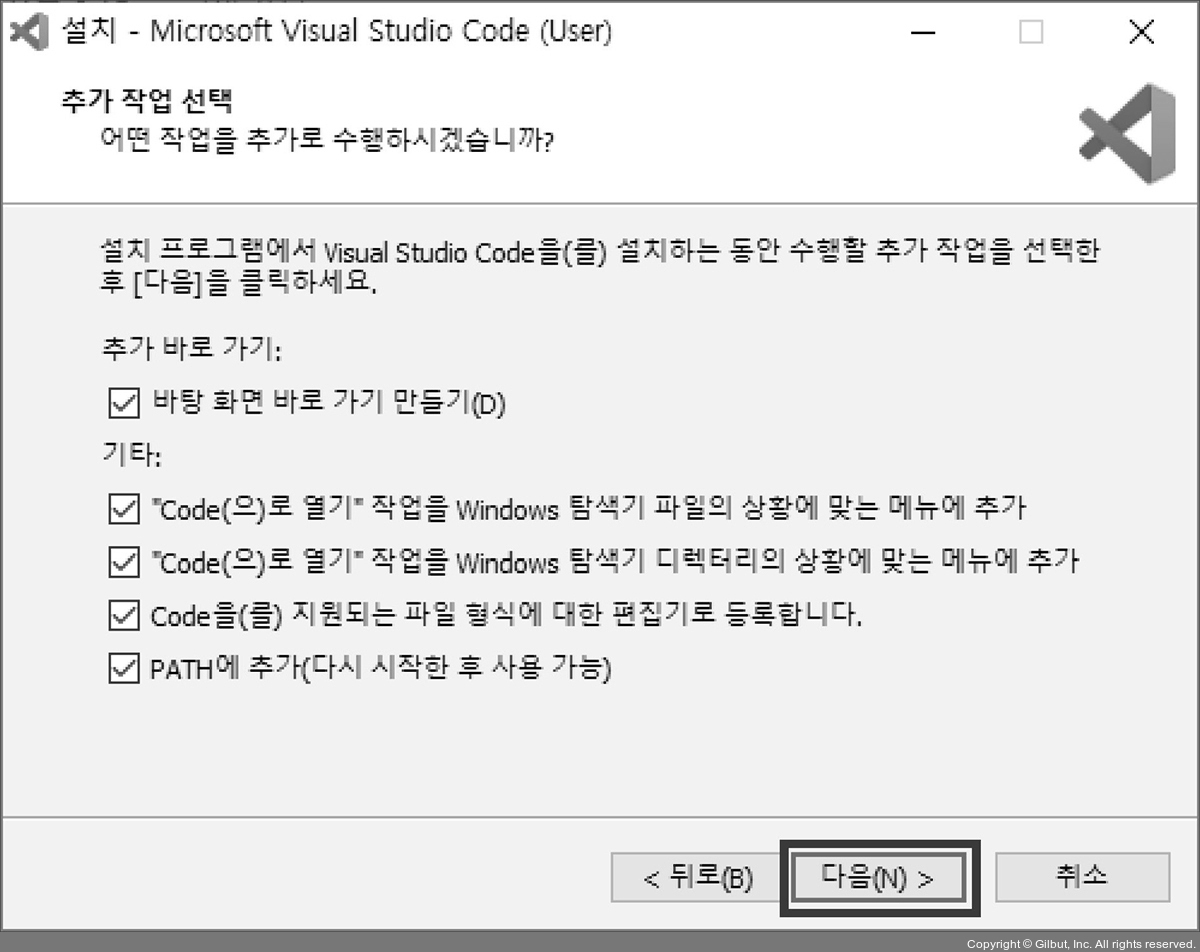
▲ 그림 1-45 추가 작업 선택
사용자 계정 컨트롤에서 앱 실행을 허용할지를 묻는데, 예 버튼을 누르면 됩니다. 설치 화면이 뜨면 계속 다음 버튼을 눌러 진행합니다.
설치 버튼을 눌러 설치를 시작합니다.
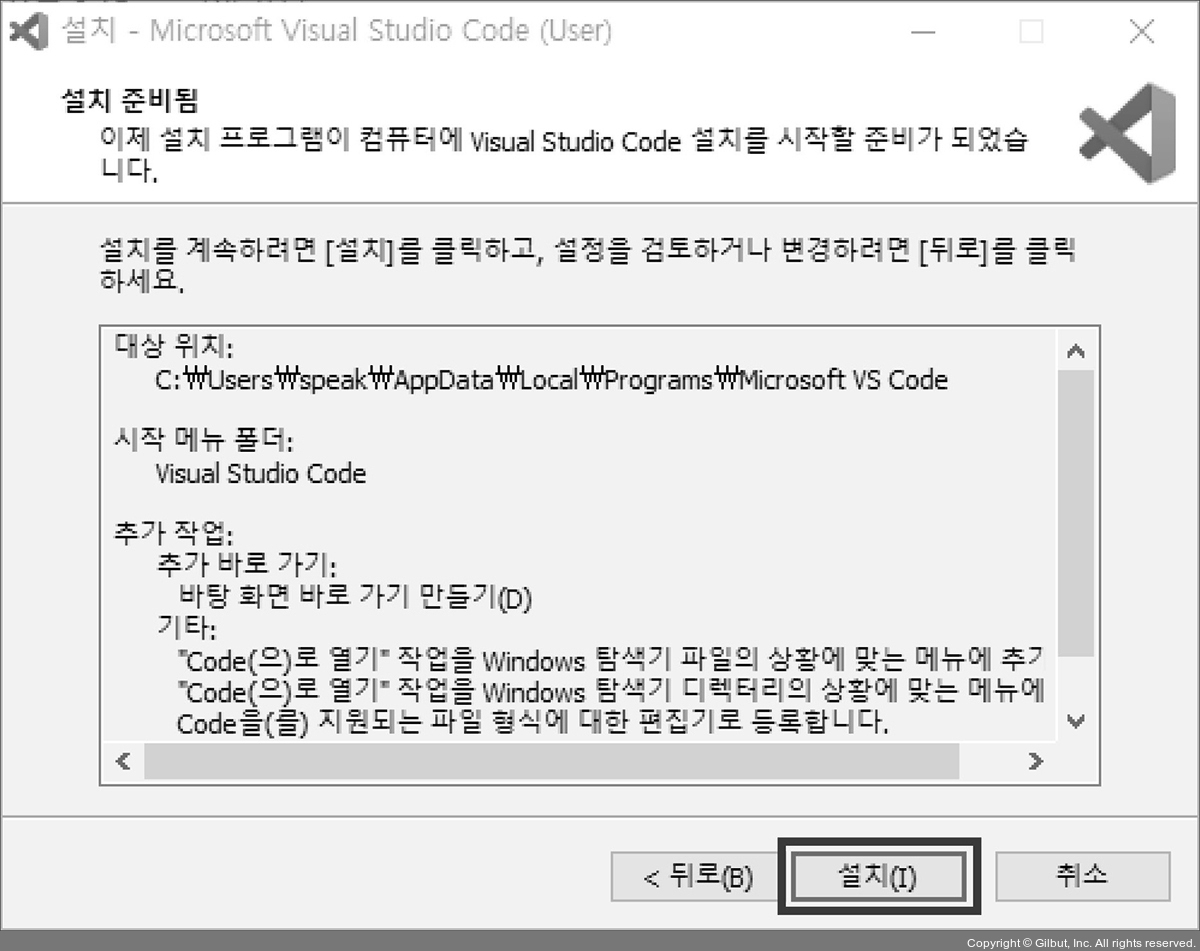
▲ 그림 1-46 설치 버튼을 눌러 설치 시작
설치 완료 화면에서 마침 버튼을 누르면 VS Code가 시작됩니다.
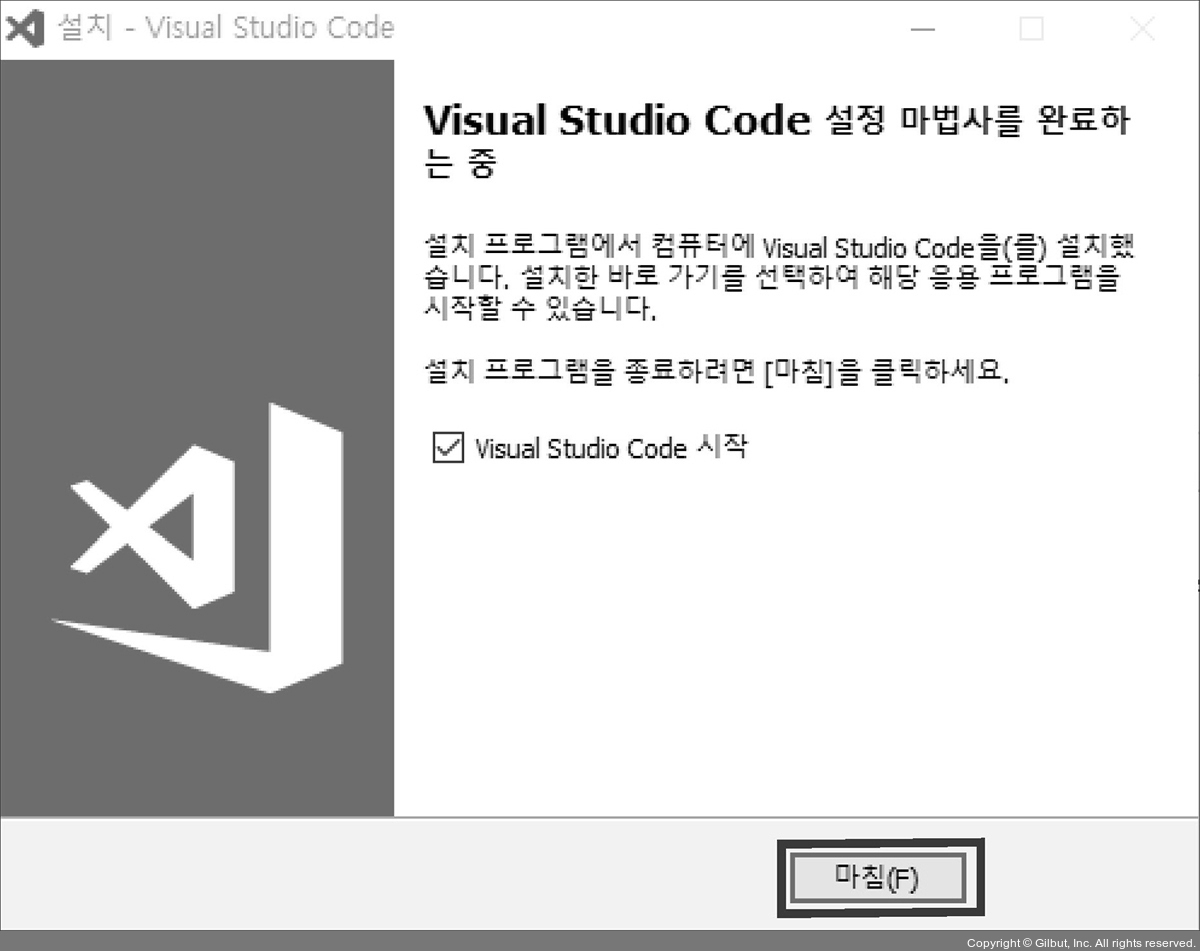
▲ 그림 1-47 설치 완료 화면
그림 1-47은 윈도에서 VS Code를 실행한 화면입니다. New file(새 파일)을 눌러서 코드를 작성하거나 Add workspace folder...(작업 영역 폴더 추가)를 눌러서 기존 소스가 있는 폴더를 선택하면 됩니다. 파일은 Ctrl+S로 저장할 수 있습니다.
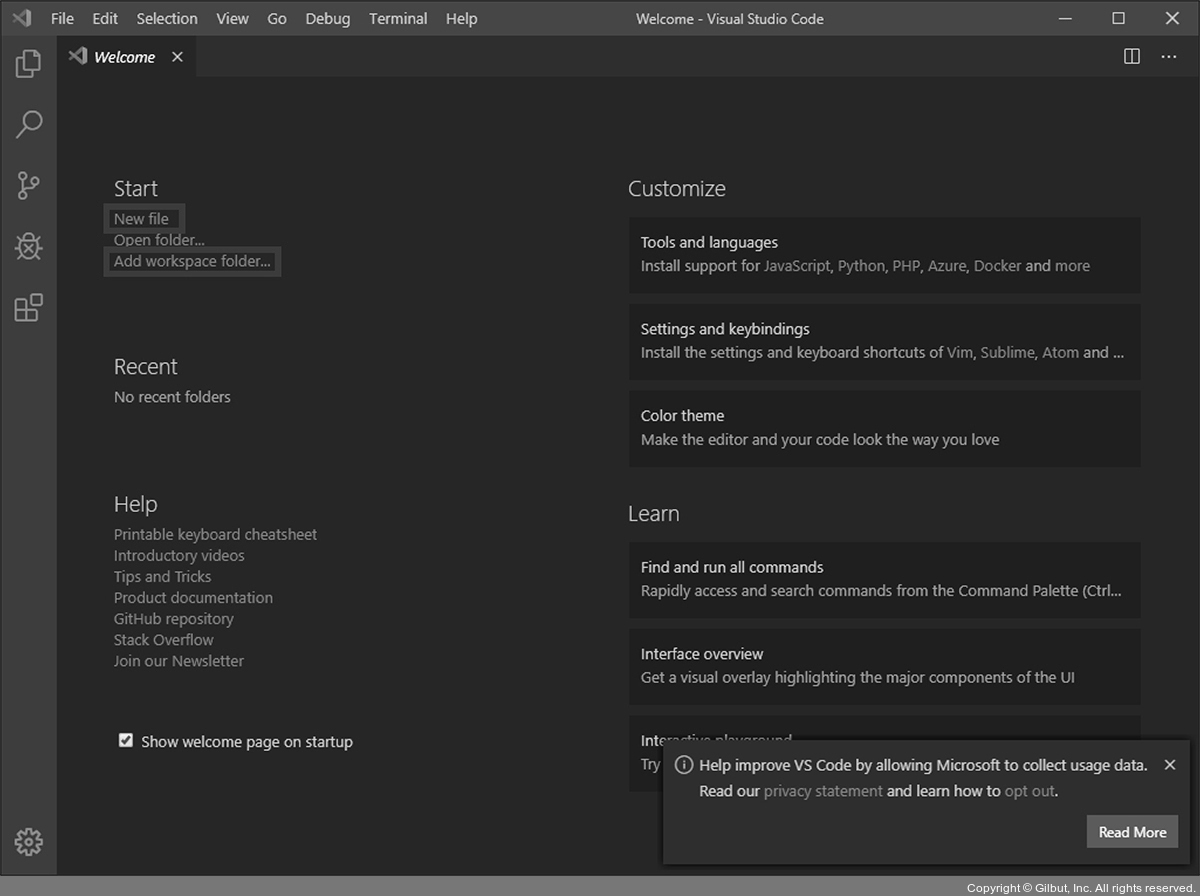
▲ 그림 1-48 VS Code 실행 화면